| エクセル実践塾 > エクセル実践塾2007 |
40時間以上のセルは赤色で塗りつぶしたい
条件付き書式は、追加設定できます条件付き書式は、セル範囲に適用できます。条件に応じて、特定のセルを簡単に強調できるので便利です。 条件付き書式は、指定した条件が満たされたときにだけ適用されます。 この条件付き書式は、同じセル範囲に複数設定することができます。 ただし、条件付き書式を複数設定した場合には、上に位置するものが優先して適用されます。下に位置する条件付き書式は、上に位置するものとセルが重複しないか、もしくはセルが重複していても同種の書式でない場合にのみ割り当てられることになります。たとえば、上に位置する条件付き書式で塗りつぶしが行われているセルでも、フォントの色を変える条件付き書式なら下に位置するものでも適用されます。
|
|
|
Excel 2010/2007の場合 | Excel 2003/2002の場合 |
|
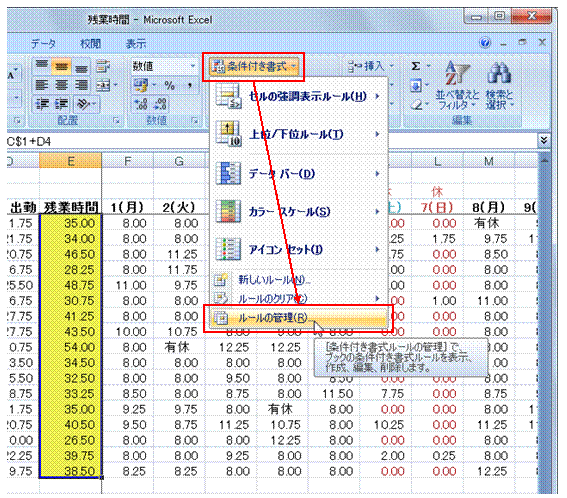 |
①セル範囲を選択してから、「ホーム」タブの「条件付き書式」→「ルールの管理」を選びます |
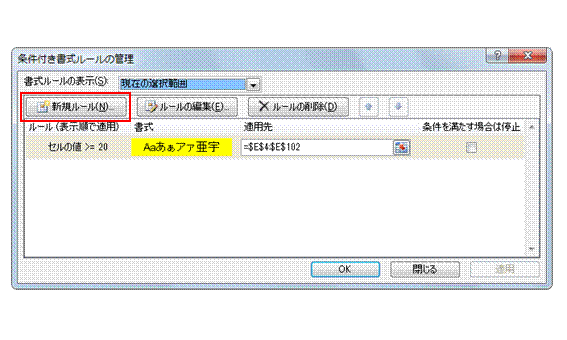 |
②「新規ルール」ボタンをクリックします |
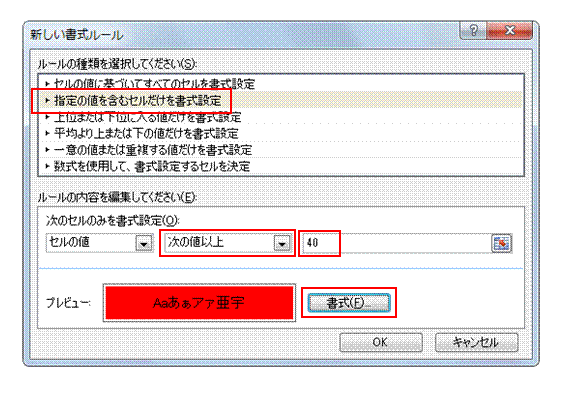 |
③「指定の値を含むセルだけを書式設定」を選び、「次の値の間」を「次の値以上」に変え、「40」を入力して、「書式」ボタンで適当な書式を割り当てます
|
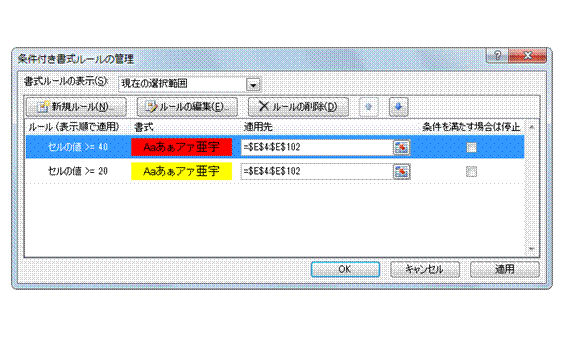 |
④「条件付き書式ルールの管理」ダイアログボックスに戻ります
|
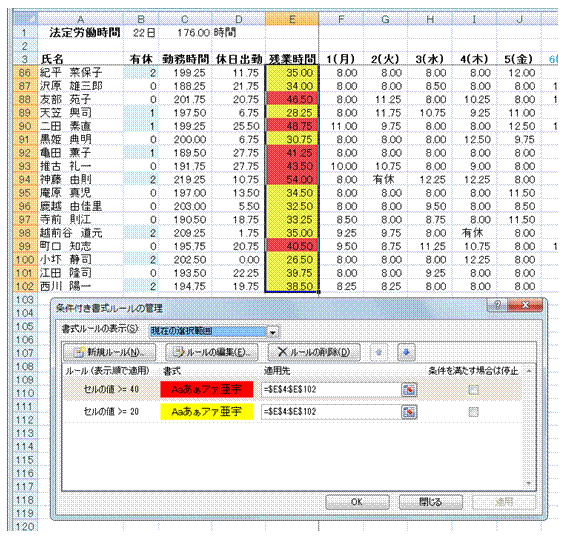 |
⑤「適用」ボタンをクリックすると、ダイアログボックスを表示したまま結果を確認できます |
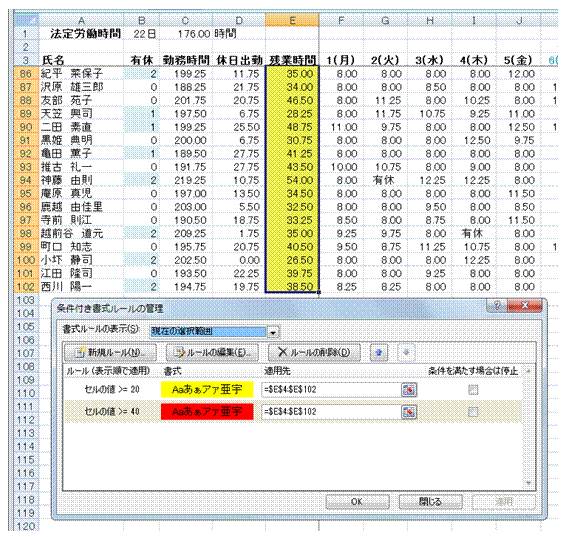 |
※条件付き書式は、上に位置するものが優先されます作例のように、上に位置する条件付き書式と、下に位置する条件付き書式に該当するセルが重複する場合には、上に位置するもののみが割り当てられます。 ただし、下に位置する条件付き書式であっても、異なる種類の書式が設定されている場合には、その割り当てが行われます。たとえば、赤色で塗りつぶすのではなく、フォントの色を赤にするのであれば、下に位置する条件付き書式でも重複して割り当てられます。 |
|
|
関連する他のページ |
|
土曜日と日曜日の行を色分けしたい 月別で回答数の一番多いセルに色をつけたい 特集「条件付き書式」
|